Как правило, для сохранения и/или открытия изображения на ПК используется известный всем формат JPG. Множество пользователей на компьютерах и ноутбуках, которые используют операционную систему Windows 10 или Windows 11, сталкивается с ситуацией, при которой изображение сохраняется или открывается на ПК в формате JFIF. Они тут же задаются вопросами: что это за формат и можно ли его конвертировать в известный формат JPG. Также многие пользователи не знают, что использовать для конвертации форматов: программы, сайты или онлайн-приложения.
JFIF – что за формат
Формат JFIF – это одно из самых малораспространённых расширений для отображения файла, который представляет собой изображение, на компьютере или ноутбуке. Оно также может иметь известные всем пользователям форматы, которые включают в себя JPG, JPEG, JPE. Формат JFIF имеет такие же функции и предусмотрен для просмотра теми же приложениями на ПК, что и остальные форматы для просмотра и/или сохранения изображения.
Как правило, операционная система Windows 11 поддерживает автоматическое сохранение картинок и фотографий на жесткий диск компьютера или ноутбука в формате JFIF. Однако, не все программы настроены на новый формат. По этой причине просмотреть изображение через какую-либо программу, не поддерживающую данный формат, невозможно, что порождает для пользователей ПК массу трудностей.
Кроме того, многие пользователи ежедневно сохраняют картинки или фотографии на свой ПК, чтобы в дальнейшем загрузить их в социальные сети, игры, приложения и другие интернет ресурсы. Многие ресурсы также не поддерживают формат JFIF, вследствие чего изображение становится недоступным для загрузки. Поэтому многие пользователи задаются вопросом: как конвертировать формат JFIF в необходимый формат JPG, чтобы сохранить и загрузить картинку или фотографию на другой ресурс?
Чем открыть файл JFIF
JFIF – формат изображения на ПК, который довольно редко применяется пользователями на компьютерах и ноутбуках. По этой причине многие не знают, как и чем можно открыть данный формат картинки или фотографии. На самом деле приложений, с помощью которых можно просматривать изображения в данном формате, достаточно много. Среди самых распространённых программ на ПК, поддерживающих формат JFIF, выделяют:
- Фотографии (Windows 8/10);
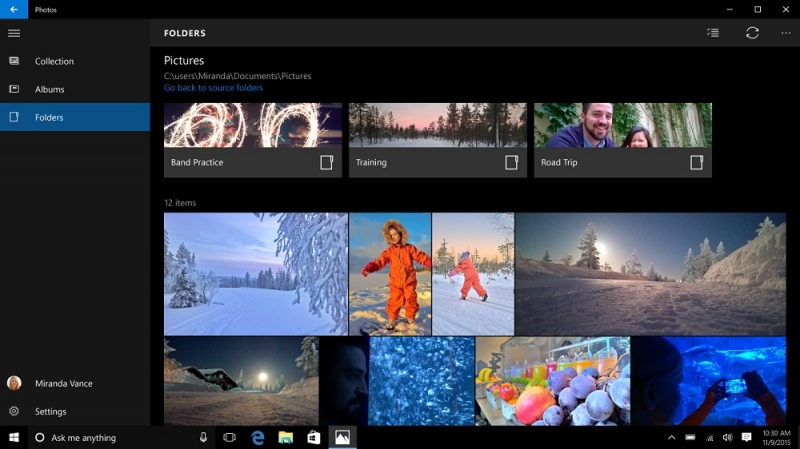
- Axel Rietschin;
- FastPictureViewer;
- IrfanView.
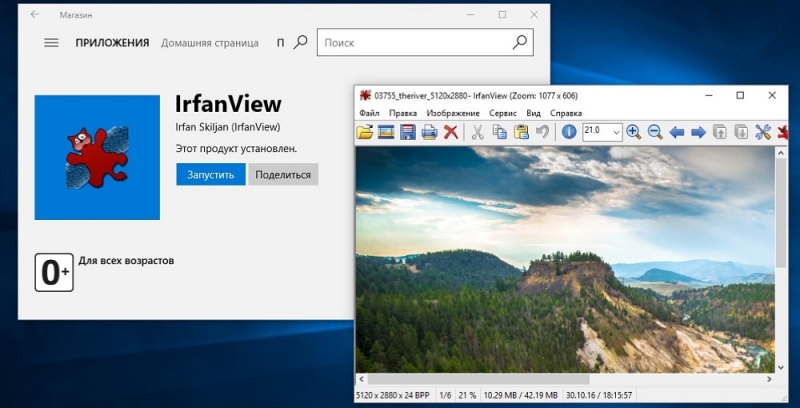
Также формат JFIF поддерживает любое приложение для просмотра изображений на Windows и 10 Windows 11 и любой веб-браузер.
Глядя на количество приложений и сайтов, поддерживающих формат JFIF, можно сказать, что он не является одним из малораспространенных, поскольку выполняет те же функции и обладает тем же качеством, что и привычные для пользователей форматы JPG и JPEG. Однако пользователи по какой-то причине отказываются от использования данного формата, отдавая предпочтение привычным видам картинок и фотографий.
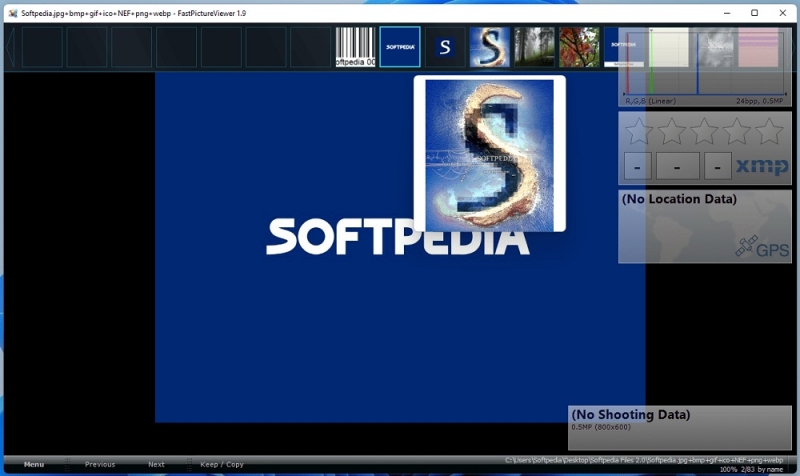
Как конвертировать JFIF в JPG
Как уже говорилось ранее, формат JFIF полностью совпадает по содержимому с самым распространённым форматом для изображений под названием JPG. По этой причине нет необходимости производить сложный и длительный процесс конвертации файлов изображений. Достаточно лишь изменить расширение файла в настройках изображения на компьютере или ноутбуке.
Чтобы выполнить процедуру изменения расширения файла изображения, необходимо:
- Кликнуть правой кнопкой мыши по файлу нужного изображения, после чего следует выбрать строку под названием «Переименовать».
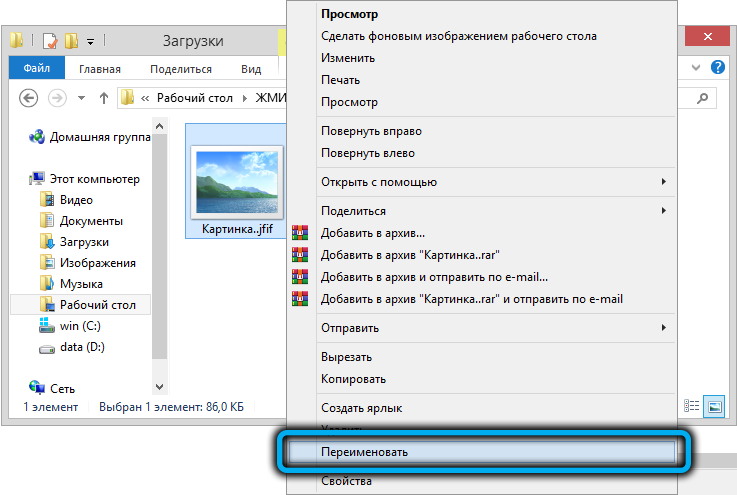
- Затем после названия файла и точки следует удалить название файла JFIF и вписать новое название файла JPG.
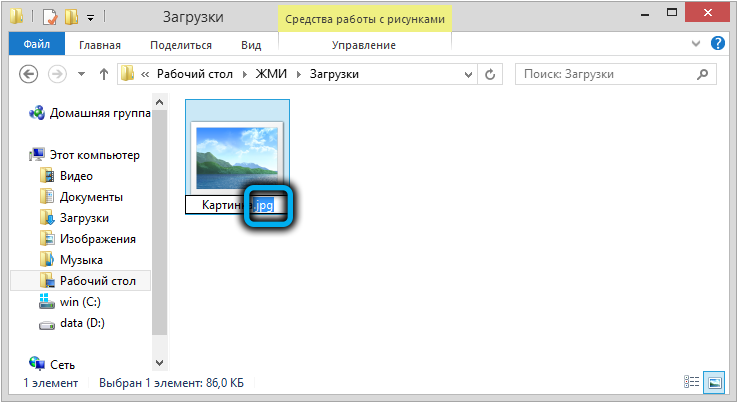
- Далее на экран выйдет окошко с текстом: «После изменения расширения изображения данный файл может оказаться недоступным», на котором следует кликнуть на активную кнопку «Да».
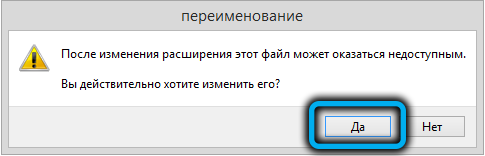
- Если расширение файла не отобразилось на экране ПК, то открыть показ расширений для файлов в параметрах проводника.
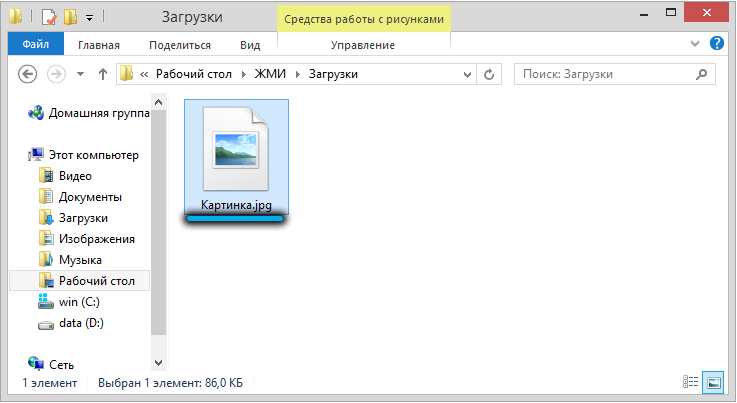
Чтобы открыть показ расширений для файлов, следует:
- Открыть меню операционной системы.
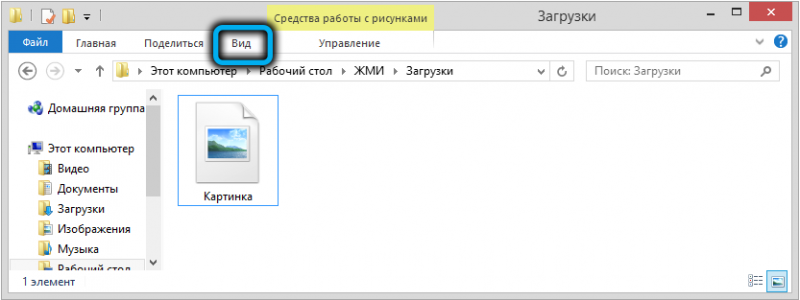
- Переключить вид меню на вид под названием «Значки», который располагается в правом верхнем углу.
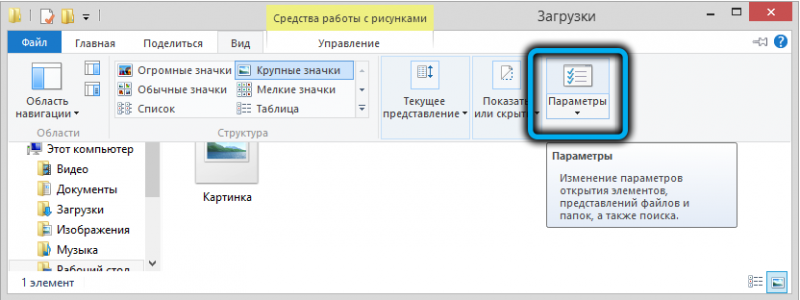
- Кликнуть на кнопку под названием «Параметры проводника».
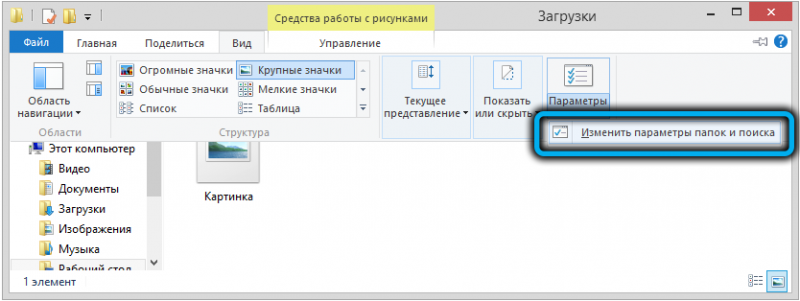
- Кликнуть на кнопку «Скрывать расширения для зарегистрированных файлов» для того, чтобы отключить данную функцию.
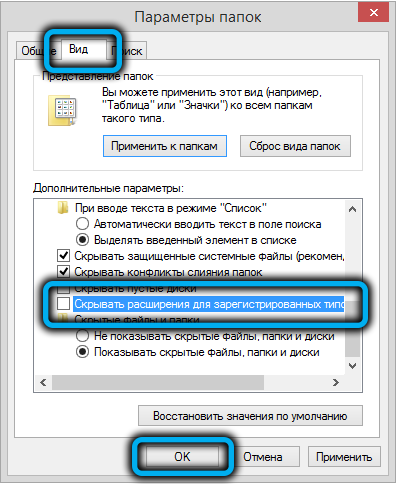
Далее следует повторно провести процедуру изменения расширения файла изображения на компьютере или ноутбуке.
Если изменяемый файл не оказывается повреждённым, то он будет исправно действовать во всех приложениях и веб-сайтах, поддерживающих формат изображения JPG и JPEG.
Сталкивались ли вы с ситуациями, при которых формат JFIF не хотел открываться на каких-либо сайтах или программах на компьютере или ноутбуке? Часто ли вам приходится выполнять конвертацию форматов для их успешного открытия на определённых сайтах или приложениях? Можете ли вы дать дополнительные рекомендации пользователям, которые не обладают навыками в работе с форматом JFIF?



